下拉表都是一个颜色,时间久了可能就分不清了。所以你可以设置一个颜色来区分它们,但是能操作的伙伴不多,所以我们带来了方法。我们来看看excel下拉列表中的颜色是如何填充的。
1、首先打开软件,然后点击“数据有效性”选择“数据有校性”。
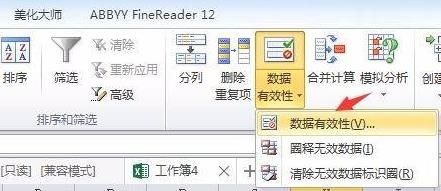
2、之后在允许中选择“序列”并输入下拉值,在依次选择“条件格式—>等于”。
3、在设置格式的值中输入对应的值,选择右侧的下拉,点击“自定义格式”。
4、之后在字体任务选择栏右下方选择颜色。
5、最后点击确定就可以成功了。
下拉表都是一个颜色,时间久了可能就分不清了。所以你可以设置一个颜色来区分它们,但是能操作的伙伴不多,所以我们带来了方法。我们来看看excel下拉列表中的颜色是如何填充的。
1、首先打开软件,然后点击“数据有效性”选择“数据有校性”。
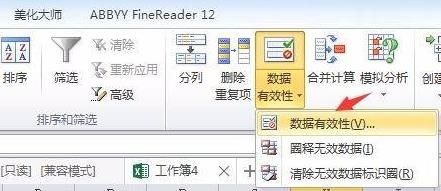
2、之后在允许中选择“序列”并输入下拉值,在依次选择“条件格式—>等于”。
3、在设置格式的值中输入对应的值,选择右侧的下拉,点击“自定义格式”。
4、之后在字体任务选择栏右下方选择颜色。
5、最后点击确定就可以成功了。